Casio ClassPad fx-CP400 Benutzerhandbuch
Seite 140
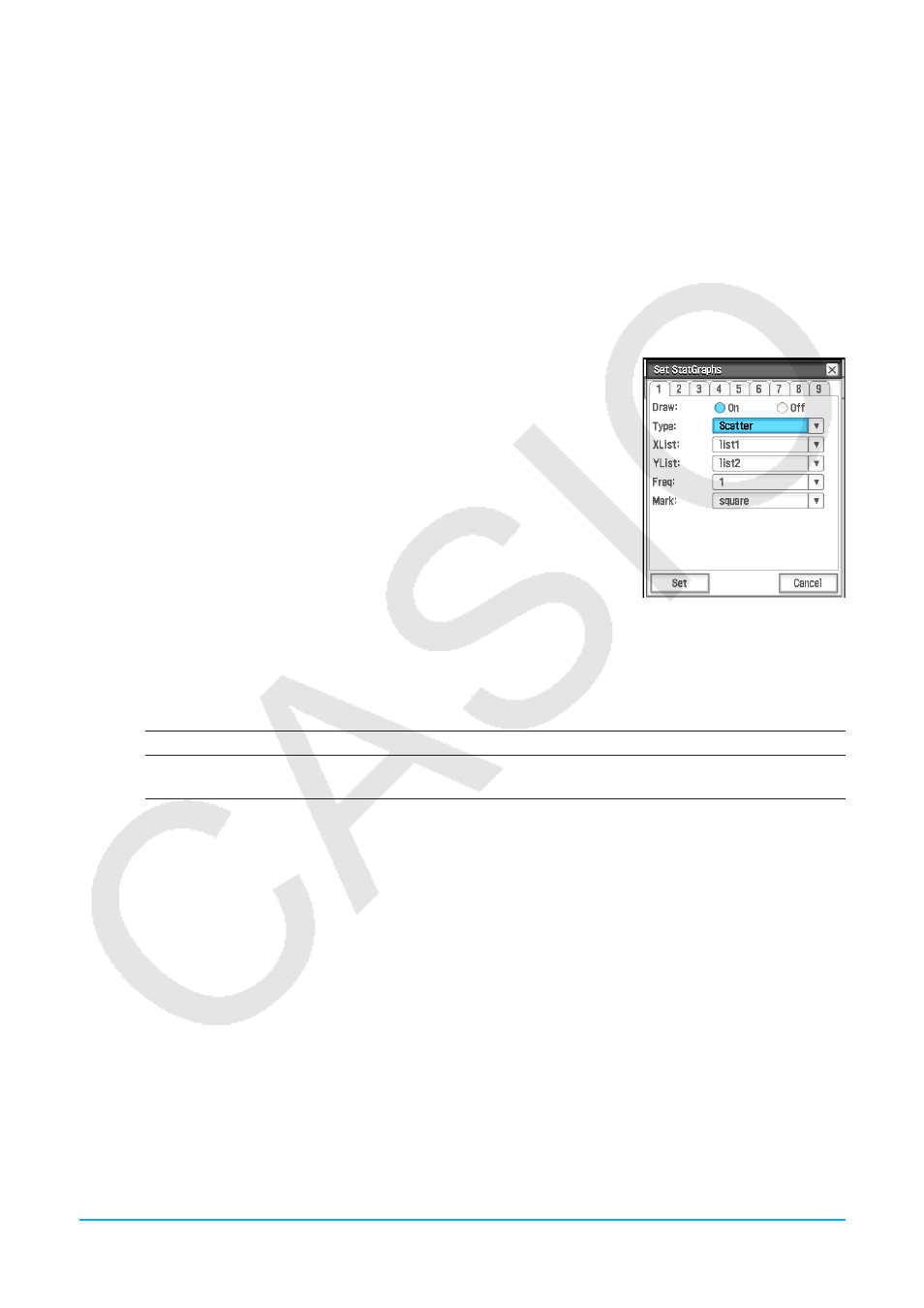
Kapitel 7: Statistik-Menü 140
Tipp
• Eindimensionale Daten sind Daten, die aus einem einzigen Wert bestehen. Wenn Sie beispielsweise versuchen, die
durchschnittliche Höhe der Mitglieder einer einzigen Klasse zu ermitteln, wären die eindimensionalen Daten die Höhe. Bei
zweidimensionalen Stichproben gibt es für jeden Dateneintrag zwei Werte. Ein Beispiel für zweidimensionale Stichproben
ist die Größenänderung einer Eisenstange anlässlich einer Temperaturveränderung. Ein Wert wäre die Temperatur und
der andere die entsprechende Größe der Stange.
• Eine Liste mit Häufigkeitswerten kann ganze Zahlen und Dezimalwerte ungleich Null enthalten. Bei MedBox- (Seite 141) oder
MedMed-Linien (Seite 143) kann eine Häufigkeitsliste allerdings nur positive ganze Zahlen enthalten. Ganze Zahlen ungleich
Null (z. B. solche mit einer Dezimalstelle) führen während der statistischen Berechnungen zu einem Fehler.
• Wenn Sie Benutzerlistendaten über ein anderes Menü erstellt haben, öffnen Sie sie im Statistik-Editor-Fenster. Weitere
Informationen finden Sie im Abschnitt „Öffnen einer bestehenden Liste“ (Seite 138). Sie können eine im Statistik-Editor-
Fenster angezeigte Liste als Daten festlegen, die für die Darstellung statistischer Grafiken verwendet werden sollen.
• Im Statistik-Editor-Fenster können bis zu 99 Listen angezeigt werden.
u Konfigurieren der Einstellungen der statistischen Grafik
1. Tippen Sie im Statistik-Editor-Fenster auf [SetGraph] - [Setting…] oder auf
G.
• Das „Set StatGraphs“-Dialogfeld wird angezeigt. Die Registerkarten 1 bis
9 entsprechen „StatGraph1“ bis „StatGraph9“.
• Jeder Registerkarte ist eine Farbe zugeordnet. Registerkarten [1] und [6]:
Blau; Registerkarten [2] und [7]: Rot; Registerkarten [3] und [8]: Grün;
Registerkarten [4] und [9]: Magenta; Registerkarte [5]: Schwarz
2. Tippen Sie auf die Registerkarte für die StatGraph-Einstellung, deren
Konfiguration Sie ändern möchten.
3. Konfigurieren Sie die entsprechenden StatGraph-Einstellungen wie unten
beschrieben.
Draw: Wählen Sie die Einstellung „On“ aus, wenn Sie die Grafik für die Registerkarte zeichnen möchten,
oder „Off“, wenn Sie dies nicht tun möchten. Schließen Sie das Dialogfeld und tippen Sie dann in der
Symbolleiste auf y, um die Grafik zu zeichnen.
Type: Dadurch wird der Typ der zu zeichnenden Grafik ausgewählt. Welche Grafiktypen zur Auswahl
stehen hängt davon ab, ob es sich um eindimensionale oder zweidimensionale Grafikdaten handelt.
Eindimensional
NPPlot, Histogram, MedBox, NDist, Broken
Zweidimensional
Scatter,
xy
Line, LinearR, MedMed, QuadR, CubicR, QuartR, LogR, ExpR,
abExpR, PowerR, SinR, LogisticR
Genauere Informationen zu den einzelnen Grafiktypen finden Sie unter „Grafische Darstellungen
mit einer eindimensionalen Stichprobe“ (Seite 141) und „Grafische Darstellungen mit einer
zweidimensionalen Stichprobe“ (Seite 142).
XList, YList, Freq: Gibt die für die graphische Darstellung zu verwendenden Listendaten an. Wenn Sie
Häufigkeitslistendaten vorbereitet haben, geben Sie mit „Freq“ die Häufigkeitsliste an.
Mark: Diese Einstellung wird nur dann unterstützt, wenn „Scatter“, „
xy
Line“ oder „NPPlot“ unter „Type“
ausgewählt ist. Wählen Sie Quadrat (q), Kreuz (w), schwarzes Quadrat (;) oder Punkt (') als Form
für die Plotpunkte der Grafik aus.
4. Tippen Sie auf [Set], um die Einstellungen für die in Schritt 2 ausgewählte Registerkarte zu übernehmen.
u Zeichnen einer statistischen Grafik
1. Tippen Sie im Statistik-Editor-Fenster auf [SetGraph] und überprüfen Sie dann, ob das Kontrollkästchen von
mindestens einem Eintrag von [StatGraph1] bis [StatGraph9] aktiviert ist.
• Sollte kein Kontrollkästchen aktiviert sein, aktivieren Sie mindestens eines. Bei Aktivierung mehrerer
Kontrollkästchen werden die entsprechenden Grafiken gleichzeitig gezeichnet.